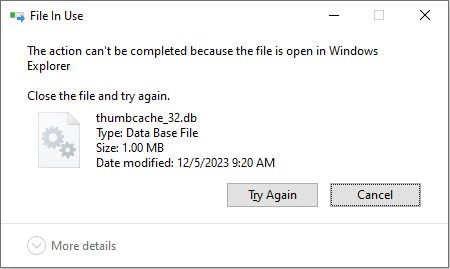File Thumbs.db adalah file database, yang dihasilkan saat Anda melihat folder dalam tampilan Thumbnail. Setelah Windows Vista, cache thumbnail disimpan secara terpusat %LocalAppData% \Microsoft\Windows\Explorer. Ini membantu Anda menggunakan kembali file dengan cepat dan meningkatkan kinerja komputer. Orang cenderung menghapus thumbs.db ketika mereka membentuk struktur folder besar tanpa konten. Namun mereka tidak dapat menghapus thumbs.db karena file tersebut sedang digunakan.
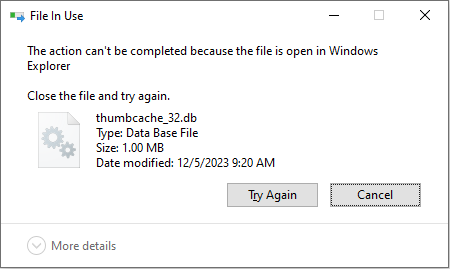
Anda dapat mencoba empat metode ini untuk menghapus file thumbs.db di Windows dan memilih salah satu yang paling sesuai dengan situasi Anda.
Metode 1: Ubah Pengaturan Tampilan di File Explorer
Anda dapat mengubah pengaturan Tampilan di File Explorer, lalu mencoba menghapus kembali file thumbs.db.
Langkah 1: Klik Menang+E untuk membuka File Explorer.
Langkah 2: Pilih Menunjukkan di toolbar atas, lalu klik pilihan pilihan untuk membuka jendela Opsi Folder.
Langkah 3: Hapus centang Tampilkan ikon file dalam thumbnail Dan Sembunyikan file sistem operasi yang dilindungi (Disarankan) pada tab Lihat.
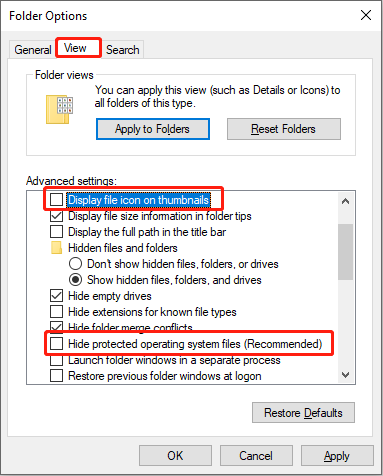
Langkah 4: Klik Menerapkan Dan OKE untuk menyimpan perubahan.
Kemudian, Anda dapat menghapus file thumbnail tersebut untuk melihat apakah notifikasi tersebut masih ada.
Metode 2: Ubah Ekstensi File
Menurut beberapa tanggapan pengguna Windows, Anda juga dapat memperbaiki masalah tidak dapat menghapus thumbs.db dengan mengubah ekstensinya.
Anda perlu mencari file thumbs.db dan mengubah ekstensinya .yang, lalu coba hapus. Jika file thumbs.db tidak terlihat, Anda harus memeriksa apakah Anda telah mengaktifkan opsi tampilkan file tersembunyi. Artikel ini membahas tentang cara menampilkan file tersembunyi secara detail.
Metode 3: Sesuaikan Pengaturan di Editor Kebijakan Grup Lokal
Jika Anda tidak dapat menghapus thumbs.db dan Anda menggunakan Windows Pro atau edisi yang lebih tinggi, Anda dapat mengubah kebijakan di Editor Kebijakan Grup Lokal.
Langkah 1: Klik Menang+R untuk membuka jendela Jalankan.
Langkah 2: Ketik gpedit.msc dan tekan Memasuki untuk membuka jendela Editor Kebijakan Grup Lokal.
Langkah 3: Navigasikan ke Konfigurasi pengguna > Templat Administratif > Komponen Windows > Penjelajah Berkas. Anda dapat menemukannya Matikan cache thumbnail di file thumbs.db yang tersembunyi kebijakan di jendela kanan.

Langkah 4: Klik dua kali pada kebijakan untuk mengubah kebijakan. Pilih memungkinkan di jendela bawah, lalu klik Menerapkan Dan OKE untuk memastikan perubahan.
Anda perlu me-restart komputer Anda untuk menerapkan perubahan pada komputer Anda, kemudian mencoba menghapus file thumbnail.
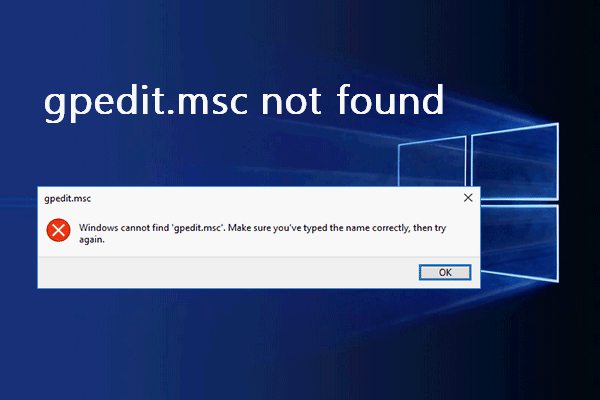
Cara Memperbaiki Windows Tidak Ditemukan Kesalahan gpedit.msc
Pengguna mengatakan mereka melihat kesalahan gpedit.msc tidak ditemukan ketika mencoba membuka Editor Kebijakan Grup di komputer mereka.
Baca selengkapnya
Metode 4: Hapus File Setelah Clean Boot
Cara terakhir adalah mencoba menghapus file thumbs.db setelah clean boot. Boot bersih akan mem-boot komputer Anda dengan set drive dan program startup minimal. Anda dapat mencoba menghapus beberapa file yang membandel dalam clean boot dengan mudah.
Langkah 1: Klik Menang+R untuk membuka jendela Jalankan.
Langkah 2: Ketik msconfig dan tekan Memasuki untuk membuka Konfigurasi Sistem.
Langkah 3: Di bagian bawah melayani tab, centang Sembunyikan semua layanan Microsoft lalu klik Matikan semuanya.

Langkah 4: Nyalakan Rintisan tab untuk memilih Buka Pengelola Tugas.
Langkah 5: Anda perlu menonaktifkan semua program yang tercantum di sini. Setelah ini, tutup Pengelola tugas.
Langkah 6: Kembali ke jendela Konfigurasi Sistem dan klik OKE untuk memastikan. Komputer Anda akan berada dalam lingkungan boot yang bersih setelah restart.
Sekarang, Anda dapat mencoba menampilkan file thumbs.db yang tersembunyi dan menghapusnya.
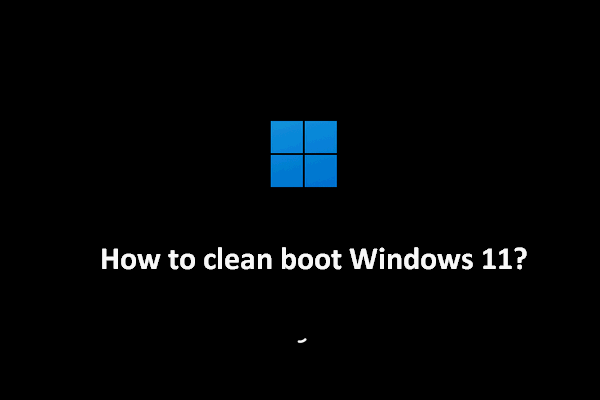
Cara Melakukan Clean Boot Pada PC Windows 11 Anda
Harap jangan khawatir jika Anda sama sekali tidak tahu cara membersihkan boot Windows 11 karena artikel ini memberi tahu Anda semua yang ingin Anda ketahui.
Baca selengkapnya
Kiat:
Pemulihan Data Daya MiniTool GratisKlik untuk mengunduh100%Bersih & Aman
Intinya
Ini semua tentang cara menghapus thumbs.db di Windows. Situasi yang berbeda memerlukan solusi yang berbeda. Semoga Anda dapat menemukan metode yang dapat memperbaiki masalah Anda.